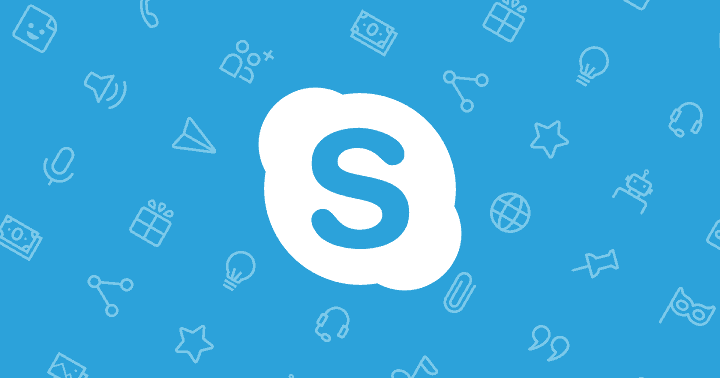- Skype er en af de mest anvendte instant messaging-apps på markedet, men Skype har også sin andel af problemer.
- Nogle brugere rapporterede Den angivne konto findes allerede en fejlmeddelelse på Skype.
- Du kan løse dette problem ved at nulstille eller geninstallere Skype-applikationen.
- Dette er blot et af mange Skype-problemer, som vi har dækket i vores Skype-hub. For mere nyttige vejledninger, foreslår vi, at du tjekker vores Skype-hub ud.

Den angivne konto findes allerede fejl er en, der dukker op for nogle Skype-brugere. Denne fejlmeddelelse dukker op, når nogle brugere prøver opdater Skype. Derfor kan brugerne ikke opdatere deres Skype-software. Ringer den fejlmeddelelse en klokke? I så fald er der et par tip til løsning af den angivne konto findes allerede fejl.
Hvordan løser jeg en specificeret konto, der allerede findes Skype-fejl?
- Nulstil Skype-appen
- Geninstaller Skype
- Sluk for antivirussoftware
- Kontroller Windows Firewall-indstillinger
1. Nulstil Skype-appen
- ÅbenCortana'ssøgefelt ved at klikke på dens Skriv her for at søge proceslinjeknap
- Gå derefter ind apps i søgefeltet, og vælg for at åbne Apps og funktioner.

- Gå ind Skype i app-søgefeltet som vist direkte nedenfor.

- Vælg Skype, og klik Fremskredenmuligheder for at åbne indstillingernevistdirekte nedenunder.

- Tryk på Nulstil og klik på Nulstil igen for at bekræfte.
- RELATEREDE: FIX: Ups, vi har registreret et problem på Skype
2. Geninstaller Skype
- For at afinstallere Skype skal du trykke på Start menuknap.
- Klik på Alle apps i menuen Start for at åbne menuens appindeks.
- Højreklik på Skype i menuen Start, og vælg dens Afinstaller mulighed.

- Tryk derefter på Afinstaller for at bekræfte.
- Før du geninstallerer Skype, skal du åbne denne side og klik Hent for at gemme fejlfindingsprogrammet til installation og afinstallation af program.
- Åbn den mappe, som du gemte fejlfindingsprogrammet til.
- Åbn derefter fejlfindingsprogrammet til installation og afinstallation af program (MicrosoftProgram_Install_and_Uninstall.meta) vist i vinduet lige nedenfor.

- Klik på Fremskreden og vælg Anvend reparationer automatisk.
- Tryk derefter på Næste knap.
- Vælg Installation mulighed.
- Åbn derefter denne sideog tryk på Hent Skype til Windows 10 knap. Eller klik på pilen på knappen for at vælge en alternativ platform.
- Geninstaller Skype med dets installationsprogram.
Hvis nulstilling af Skype ikke gør tricket, skal du geninstallere appen. Nogle brugere har bekræftet det geninstallation af Skype og brug af fejlfindingsprogrammet til installation og afinstallation af program løser problemet Den angivne konto findes allerede fejl.
3. Sluk for antivirussoftware
Tredjeparts antivirussoftware kan forstyrre softwareopdateringer. Tilsikredet er ikke tilfældet, deaktiver midlertidigt din antiviruspakke, inden du opdaterer Skype.
De fleste antivirusværktøjer inkluderer en deaktivering eller slukning i deres kontekstmenuer på systembakken. Hvis du ikke kan vælge en deaktiveringsindstilling i hjælpeprogrammets kontekstmenu, skal du åbne vinduet og vælge en deaktivering eller slukke for indstillingen derfra.
- RELATEREDE: 10 bedste Skype-opkaldsoptagelsesapps og software til brug
4. Kontroller Windows Firewall-indstillinger
- Desuden skal du kontrollere, at Windows Firewall ikke blokerer Skype. For at gøre det skal du klikke på Skriv her til søgeknappen.
- Gå ind Windows Firewall i søgefeltet.
- Vælg Tillad en app via Windows Firewall for at åbne vinduet vist direkte nedenfor.

- Tryk på Ændre indstillinger knap.
- Rul derefter ned til Skype, og markér alle afkrydsningsfelter, hvis de ikke er markeret.

- Klik på Okay knap.
En af disse opløsninger retter muligvis Skype, så du kan opdatere det igen. Husk, at ældre Skype-versioner ikke fungerer efter september 2018.
Så det er vigtigt, at Skype opdateres. Du kan tjekke ud dette indlæg for yderligere detaljer om Skype-opdatering.
Ofte stillede spørgsmål
Ja, Skype blev købt af Microsoft. Dette betyder, at du nu kan logge på Skype ved hjælp af din Microsoft-konto.
For at fjerne linket til din Skype-konto skal du logge ind på Skypes websted og gå til Konto> Kontoindstillinger. Klik på Fjern link ved siden af dit Microsoft-konto-id i afsnittet Tilknyttet konto.
Skype-konto kan bruges til at få adgang til Skype online, mens Microsoft-konto kan bruges til at få adgang til en række Microsoft-tjenester, inklusive Skype.
Da Skype nu er forbundet til din Microsoft-konto, kan du ikke lukke din Skype-konto uden at lukke Microsoft-kontoen.